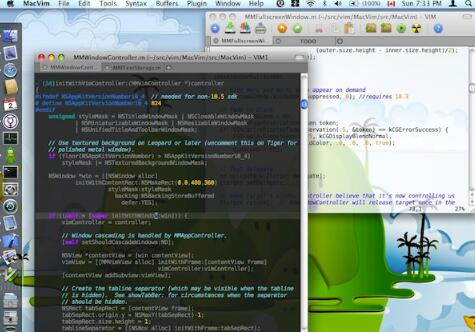vim MAC版是一款简单好用的代码编辑软件,vim
MAC官方版拥有多标签、背景透明、颜色主题等现代功能,是程序员、专业码字者、白领以及学生党必备神器,vim
MAC版支持可用于调整编辑器的行为,比如编写宏、脚本和插件的脚本语言。
vim MAC版是一款简单好用的代码编辑软件,vim
MAC官方版拥有多标签、背景透明、颜色主题等现代功能,是程序员、专业码字者、白领以及学生党必备神器,vim
MAC版支持可用于调整编辑器的行为,比如编写宏、脚本和插件的脚本语言。
{mac1}
软件特色
1、在插入模式之外
基本上来说,你应该尽可能少的呆在插入模式里面,因为在插入模式里面 VIM 就像一个“哑巴”编辑器一样。很多新手都会一直呆在插入模式里面,因为这样易于使用。但 VIM 的强大之处在于他的命令模式!你会发现,在你越来越了解 VIM 之后,你就会花越来越少的时间使用插入模式了。
2、使用 h、j、k、l
使用 VIM 高效率编辑的第一步,就是放弃使用箭头键。使用 VIM,你就不用频繁的在箭头键和字母键之间移来移去了,这会节省你很多时间。当你在命令模式时,你可以用 h、j、k、l 来分别实现左、下、上、右箭头的功能。一开始可能需要适应一下,但一旦习惯这种方式,你就会发现这样操作的高效之处了。
在你编辑你的电子邮件或者其他有段落的文本时,你可能会发现使用方向键和你预期的效果不一样,有时候可能会一次跳过了很多行。这是因为你的段落在 VIM 看来是一个大的长长的行。这时你可以在按 h、j、k 或者 l 之前键入一个 g,这样 VIM 就会按屏幕上面的行如你所愿的移动了。
3、在当前行里面有效的移动光标
很多编辑器只提供了简单的命令来控制光标的移动(比如左、上、右、下、到行首/尾等)。VIM 则提供了很多强大的命令来满足你控制光标的欲望。当光标从一点移动到另外一点,在这两点之间的文本(包括这两个点)称作被“跨过”,这里的命令也被称作是 motion。(简单说明一下,后面会用到这个重要的概念)
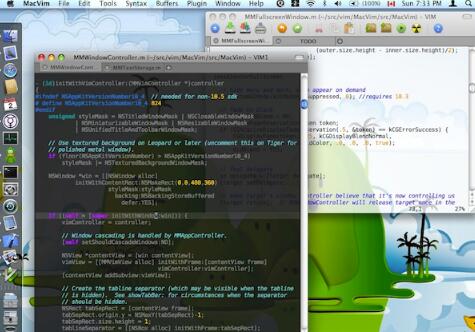
功能介绍
1.根据设定可以和原始vi完全兼容
2.多缓冲编辑
3.任意个数的分割窗口(横,竖)
4.具备列表和字典功能的脚本语言
5.可以在脚本中调用 Perl, Ruby, Python, Tcl, MzScheme ,C,C++
6.单词缩写功能
7.动态单词补完
8.多次撤销和重做
9.对应400种以上文本文件的语法高亮
10.Lisp,C/C++, Perl, Java, Ruby, Python 等40种以上语言的自动缩排
11.利用ctags的标签中跳转
12.崩溃后文件恢复
13.光标位置和打开的缓冲状态的保存 复原(session功能)
14.可以对两个文件进行差分,同步功能的diff模式
15.远程文件编辑
配置方法
1、创建~/.bashrc文件
在终端键入"cd $HOME" 和“touch .bashrc”,即创建成功。打开文件,输入“alias vim=mvim”,并保存别名变量。然后再在终端键入“source .bashrc”使.bashrc文件生效。这样,在终端输入vim和mvim都可以启动MacVim.app了。
在这里稍微解释下几个文件的作用,/etc/bashrc、/etc/profile是系统全局环境变量设置,给所有用户使用,~/.bashrc、~/.bash_profile、~/.bash_login、~/.profile是用户目录下的私有变量设置。当进入系统运行一个bash shell进程时,读取环境设定过程如下:
1.读取全局环境变量设置/etc/profile,然后根据其内容读取/etc/profile.d、/etc/bashrc等设定,但是注意/etc/profile只在第一次运行bash shell时读取一次,而/etc/bashrc在每次运行bash shell都读取;
2.然后读取当前用户目录下的~/.bash_profile、~/.bash_login或~/.profile三个中的其中一个文件的局部变量设置,而且只在第一次运行bash shell时读取,只有读取~/.bash_profile失败才会读取~/.bash_login,如果前边两文件读取失败才会读取~/.profile;
3.最后根据~/.bash_profile的内容读取当前用户目录下的~/.bashrc文件中的局部环境变量设置,~/.bashrc文件在每次打开新的bash shell都读取一次。
总结一下,/etc/bashrc、/etc/profile、~/.bashrc、~/.bash_profile、~/.bash_login、~/.profile都能设置环境变量,而/etc/profile、~/.bash_profile、~/.bash_login、~/.profile可以设定路径、环境变量等,只能登入的时候执行一次;/etc/bashrc、~/.bashrc保存路径、命令别名等,每次打开新的bash shell都会执行一次,通常前者/etc/profile、~/.bash_profile调用后者/etc/bashrc、~/.bashrc。
2、配置~/.vimrc和~/.gvimrc
首先,在MacVim编辑器中输入“:version”,看到如下图示信息:
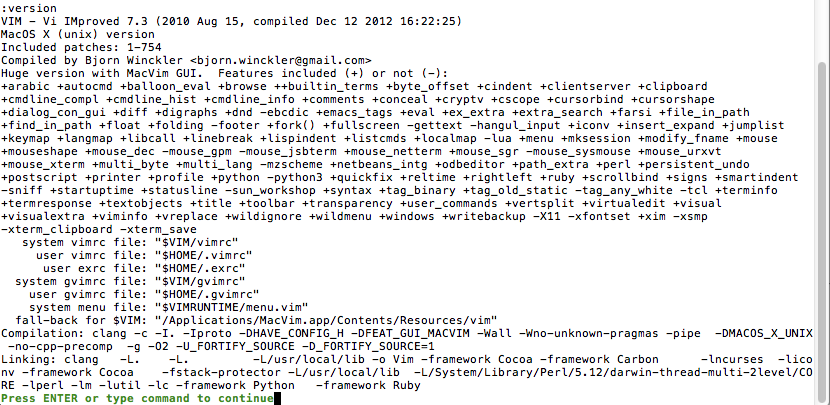
从上图可以看出一些MacVim的配置信息:
$VIM系统变量的路径为:"/Applications/MacVim.app/Contents/Resources/vim"
MacVim的系统配置文件vimrc的路径:“$VIM/vimrc”
用户配置文件vimrc的路径:"$HOME/.vimrc"
MacVim编辑器的用户初始化配置文件的路径:"$HOME/.exrc" (默认不存在,如果需要使用则在终端输入 “touch $HOME/.vimrc”创建)
MacVim的系统配置文件gvimrc的路径:"$VIM/gvimrc"
用户配置文件gvimrc的路径:"$HOME/.gvimrc"
MacVim的菜单文件的路径:"$VIMRUNTIME/menu.vim"
另外解释下, $HOME为当前用户目录的路径,$VIMRUNTIME路径为"/Applications/MacVim.app/Contents/Resources/vim" . 可以在MacVim中输入”:echo $VIMRUNTIME“来查看这些系统变量的路径。
其次,从系统文件vimrc_example.vim和gvimrc_example.vim中copy标准的内容,保存到用户的配置文件~/.vimrc和~/.gvimrc中。在MacVim中输入如下命令:
:e $VIMRUNTIME/vimrc_example.vim
:saveas ~/.vimrc
:e $VIMRUNTIME/gvimrc_example.vim
:saveas ~/.gvimrc